Convertire file Excel in PDF è un'attività comune e può essere eseguita utilizzando diversi metodi. Di seguito sono riportati alcuni dei modi più popolari per convertire Excel in PDF
La conversione di file Excel in PDF è un'attività comune e può essere eseguita utilizzando diversi metodi. Di seguito sono riportati alcuni dei modi più popolari per convertire Excel in PDF:
Microsoft Excel ha una funzionalità integrata per salvare o esportare fogli di calcolo come file PDF. Segui questi passaggi:
Apri il tuo file Excel: avvia Microsoft Excel e apri il file Excel (.xlsx o .xls) che desideri convertire in PDF.
Vai su File > Salva
Come: fai clic sulla scheda File nell'angolo in alto a sinistra, quindi scegli Salva con nome.
Scegli la posizione di salvataggio: seleziona la cartella in cui vuoi salvare il PDF.
Seleziona PDF dalle opzioni del formato file:
PDF (*.pdf).Fai clic su Salva: dopo aver selezionato PDF come formato file, fai clic sul pulsante Salva.
File > Esporta e selezionare Crea documento PDF/XPS, quindi scegliere le tue impostazioni.Regola impostazioni: nel pulsante Opzioni della finestra di dialogo Salva con nome, puoi scegliere impostazioni specifiche come: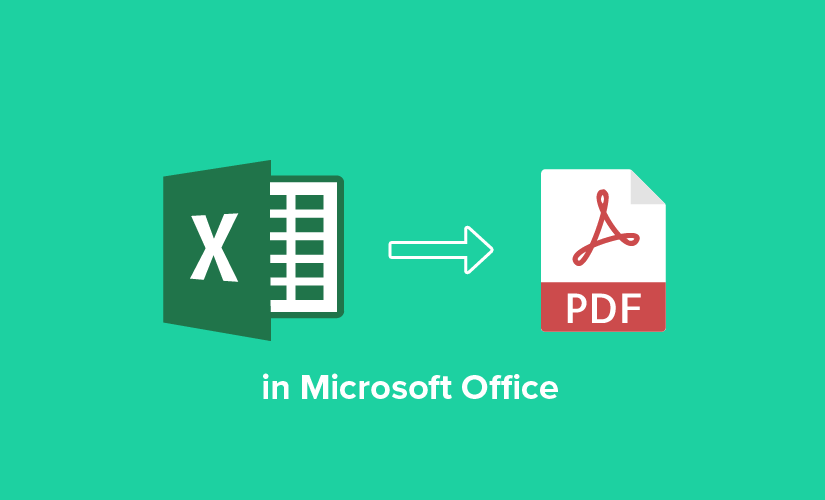
Se non hai Excel, puoi utilizzare Fogli Google per convertire i file Excel in PDF.
Carica il tuo file Excel su Google Drive: vai su Google Drive, fai clic su Nuovo, quindi su Carica file
oad e carica il file Excel.
Apri il file in Fogli Google: dopo il caricamento, fai clic con il pulsante destro del mouse sul file e scegli Apri con > Fogli Google.
Esporta come PDF:
File > Scarica > Documento PDF (.pdf).Regola le impostazioni PDF: vedrai un popup in cui puoi regolare il layout, le dimensioni della pagina e altre impostazioni di esportazione.
Scarica il PDF: dopo aver selezionato
le tue preferenze, clicca su Esporta per scaricare il PDF.
Esistono molti strumenti online gratuiti che consentono di convertire file Excel in PDF senza dover installare alcun software.
Vai a un convertitore online da Excel a PDF: alcuni dei più popolari includono:
Carica il tuo file Excel: fai clic sul pulsante Scegli file e seleziona il tuo file Excel.
Converti il file: fai clic sul pulsante Converti per iniziare il processo.
Scarica il PDF: dopo la conversione, scarica il file PDF risultante.
Se utilizzi Excel su m acOS, il processo è abbastanza simile a Windows.
Apri il tuo file Excel nell'applicazione Excel.
Vai su File > Salva con nome.
Scegli il formato PDF nel menu a discesa Formato file.
Seleziona la posizione di salvataggio e fai clic su Salva.
Se utilizzi un dispositivo mobile, puoi anche convertire i file Excel in PDF utilizzando l'app Excel su Android o iOS .
Apri l'app Excel e apri il file che vuoi convertire.
Tocca il menu (tre puntini o menu delle opzioni).
Seleziona Stampa e scegli l'output come PDF.
Salva il PDF sul tuo telefono o sul tuo archivio cloud.
Se hai Adobe Acrobat (la versione completa, non solo il lettore gratuito), puoi usarlo per convertire Excel in PDF.
Apri n Adobe Acrobat.
Fai clic su "Crea PDF" dal menu degli strumenti.
Seleziona il tuo file Excel: Sfoglia e apri il file Excel che desideri convertire.
Converti: Adobe Acrobat convertirà il file in PDF.
Salva il PDF: Dopo la conversione, salva il file PDF nella posizione desiderata.
La conversione dei file Excel in PDF è rapida e semplice utilizzando le funzionalità integrate di Excel, Fogli Google, conv erters o software specializzati come Adobe Acrobat. Ogni metodo fornisce una soluzione semplice, quindi scegli quello più adatto al tuo dispositivo e alle tue esigenze.